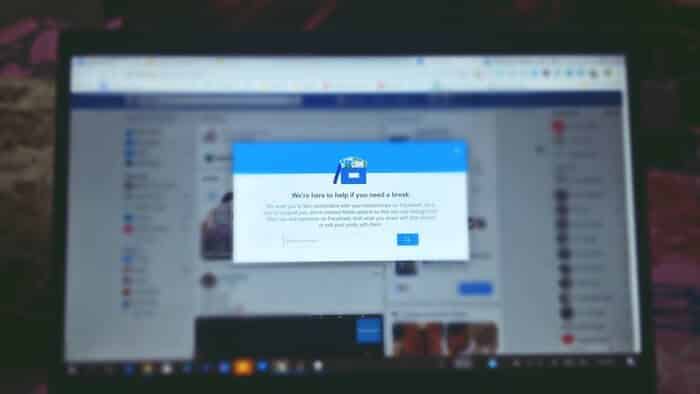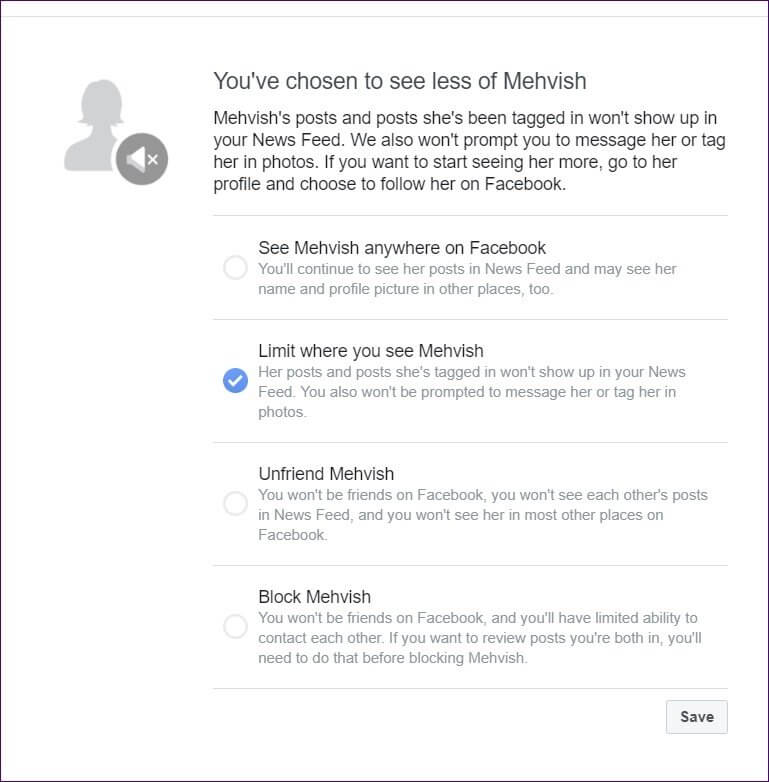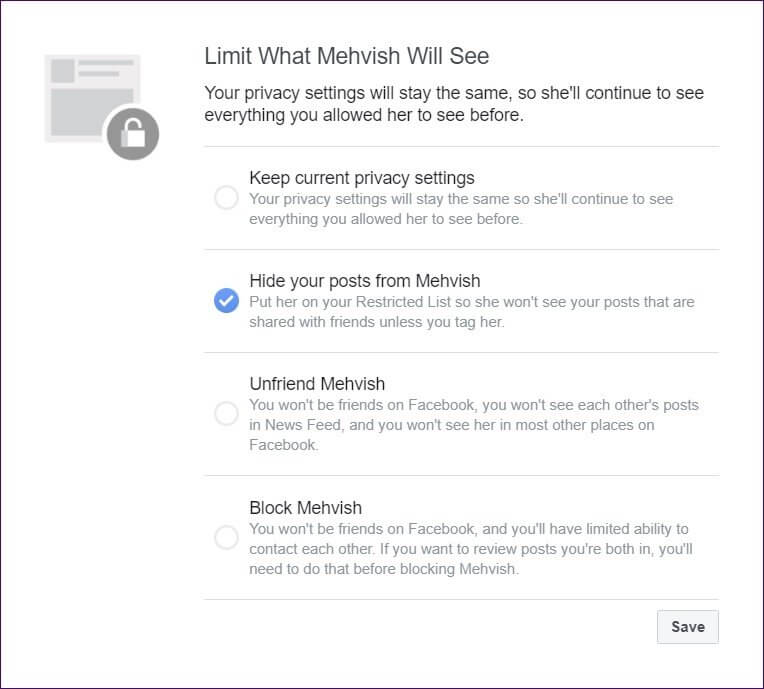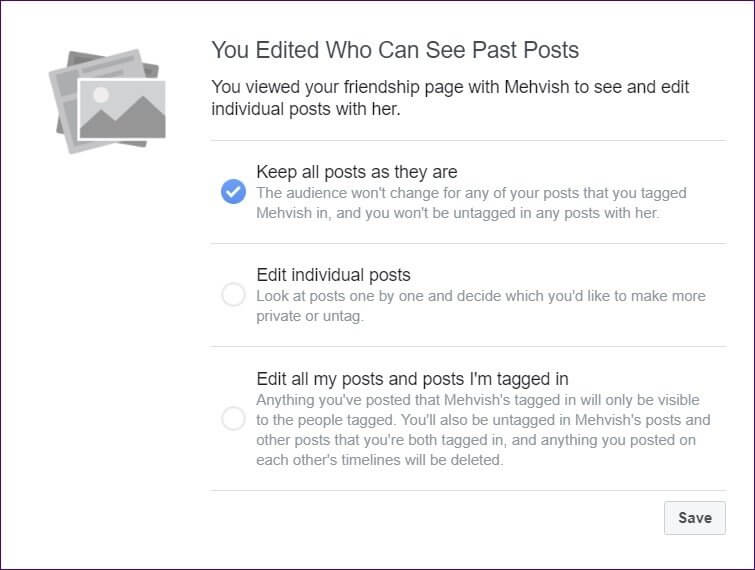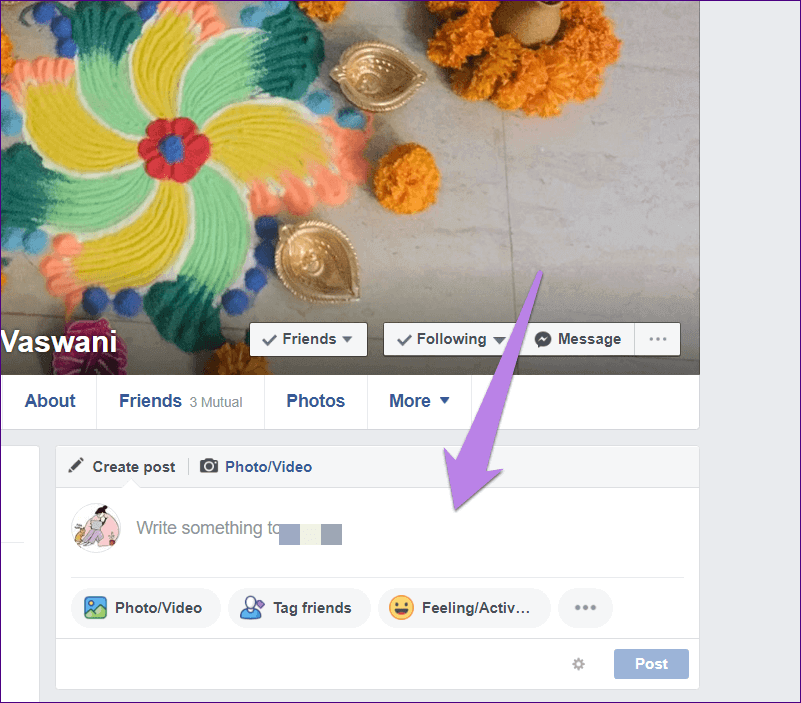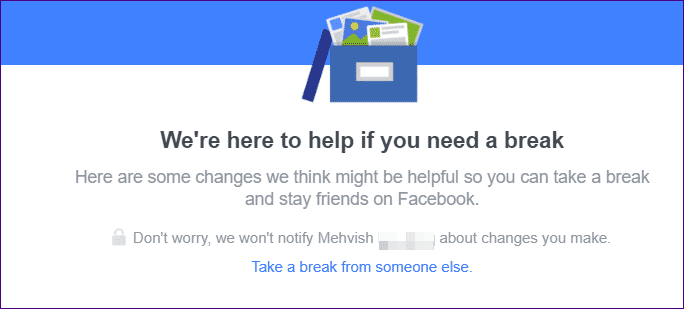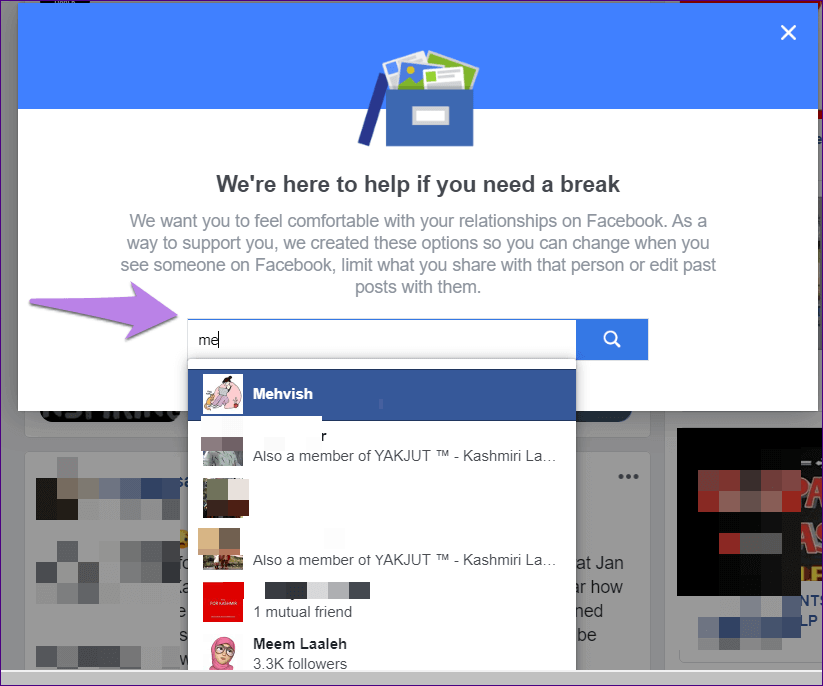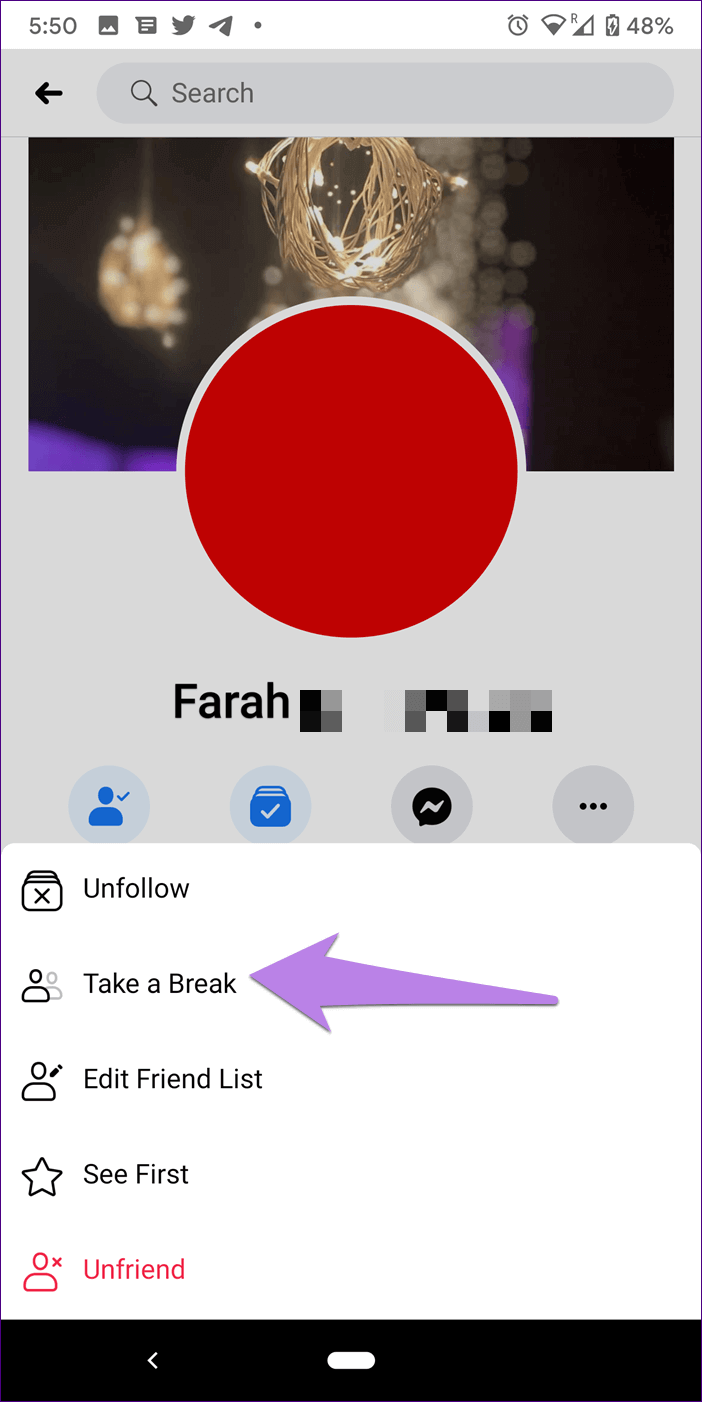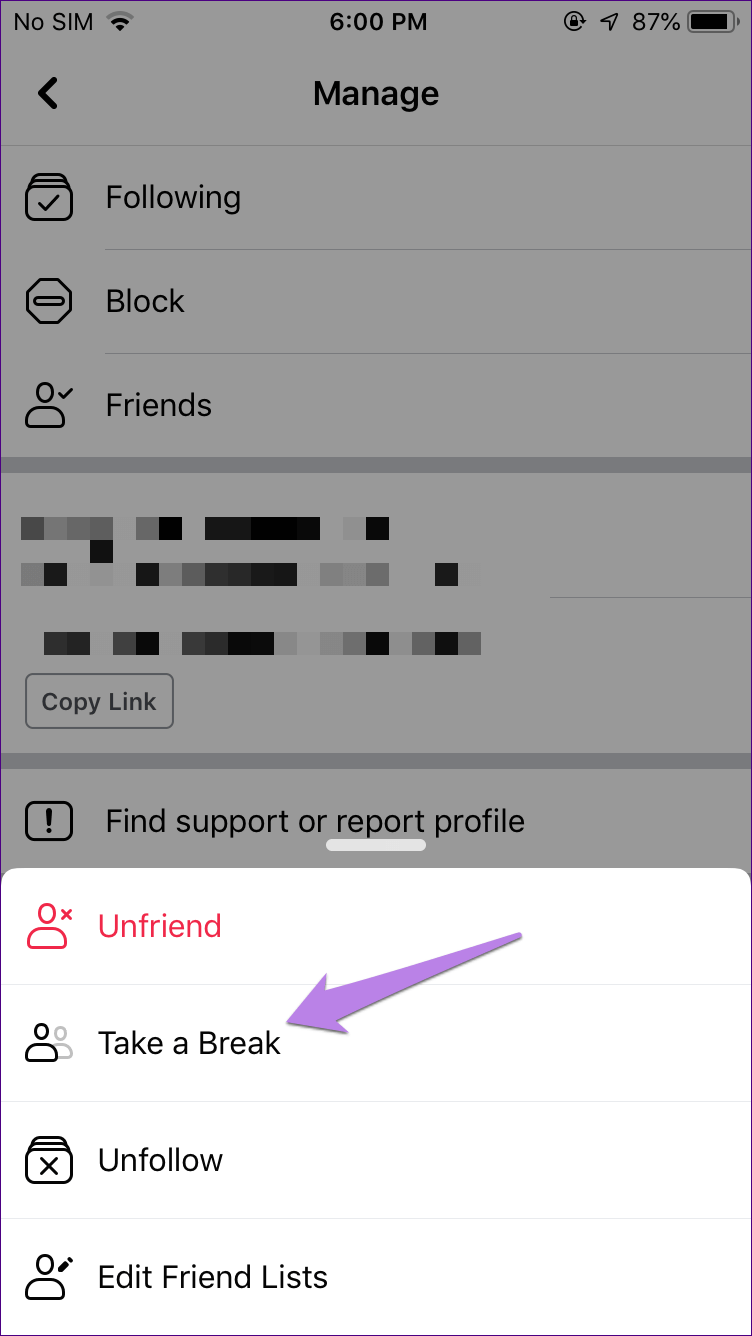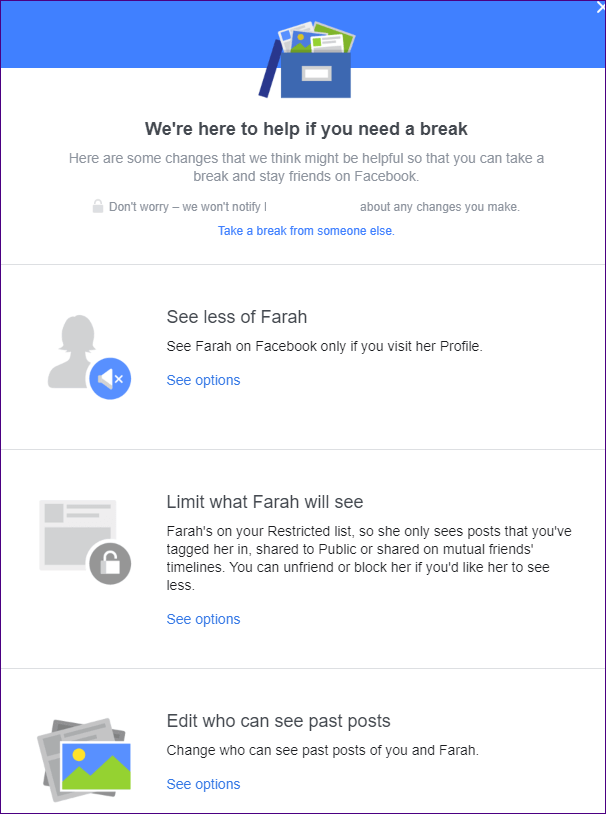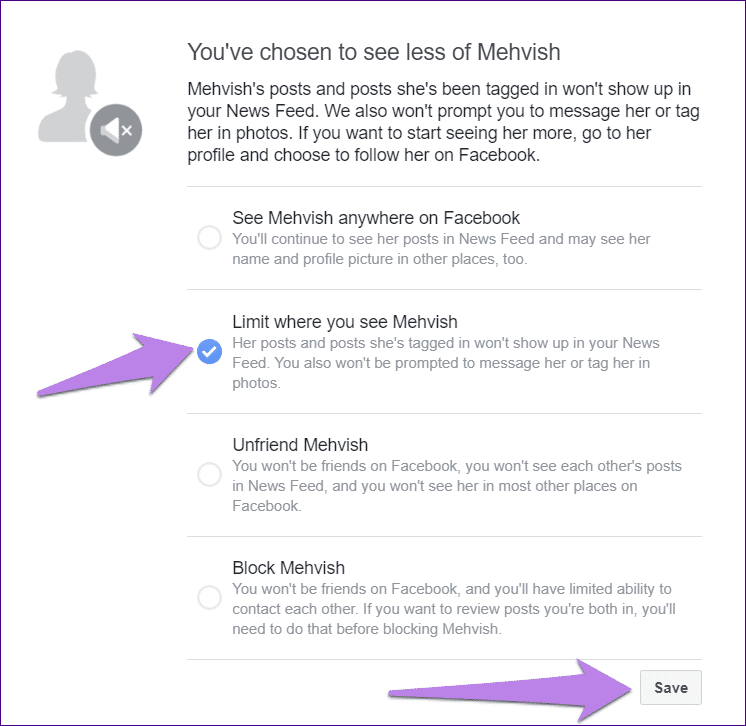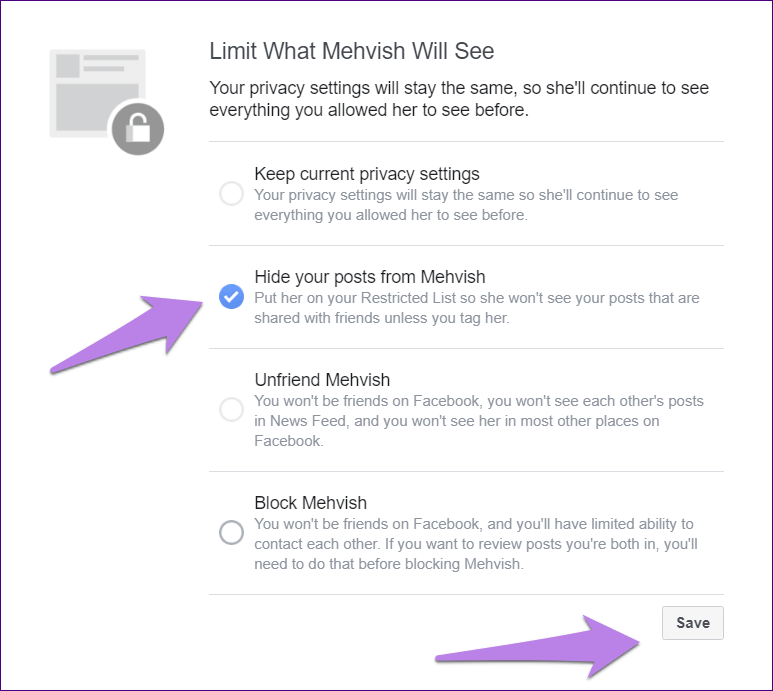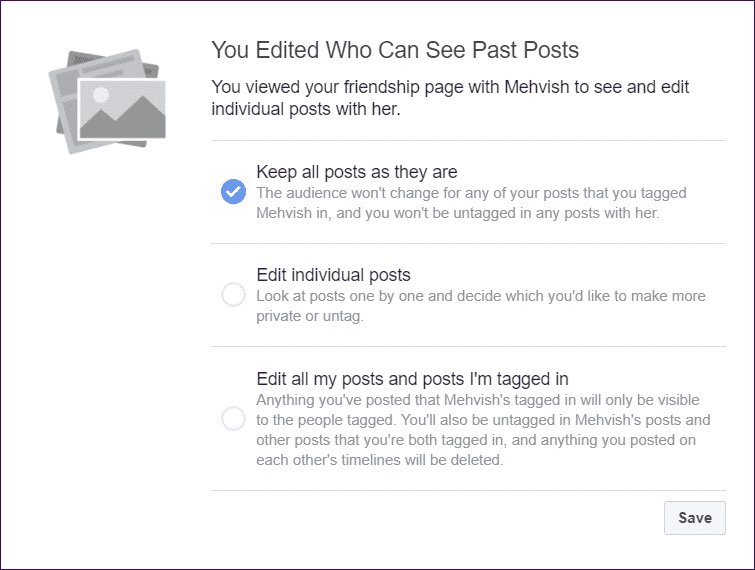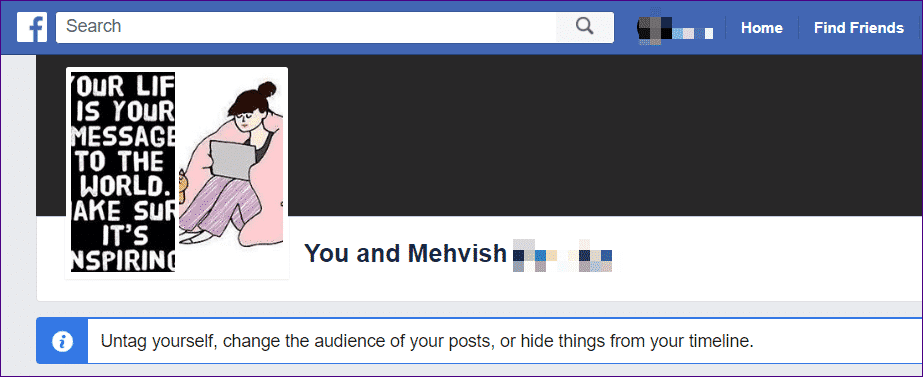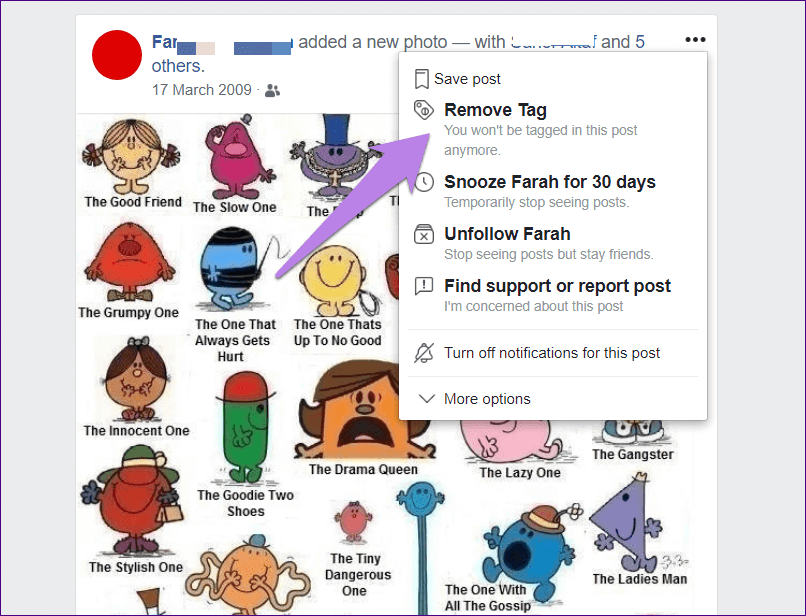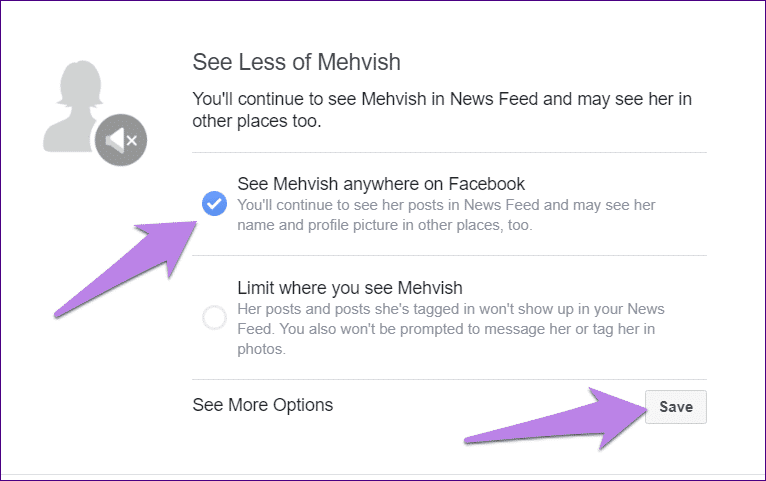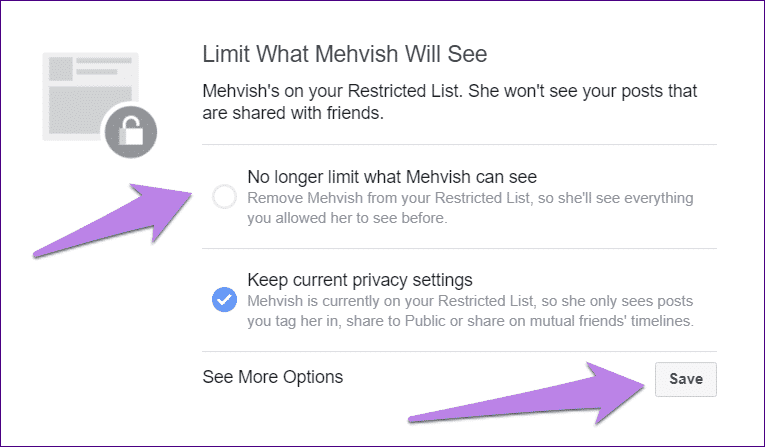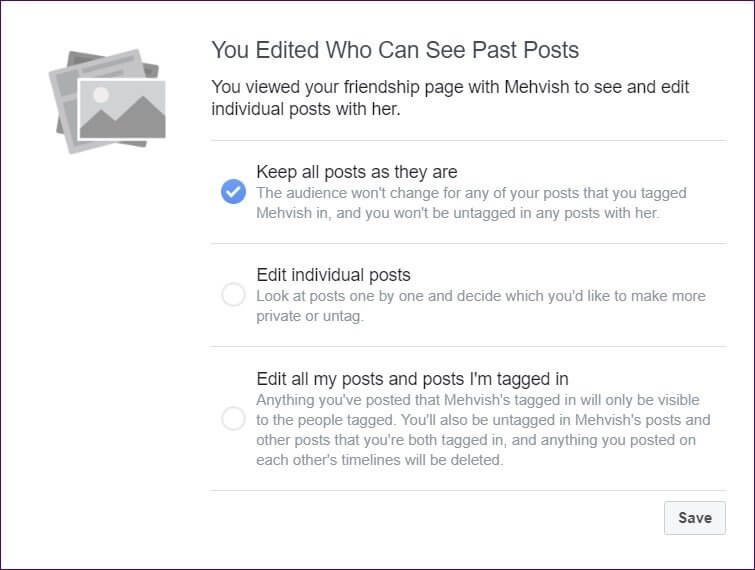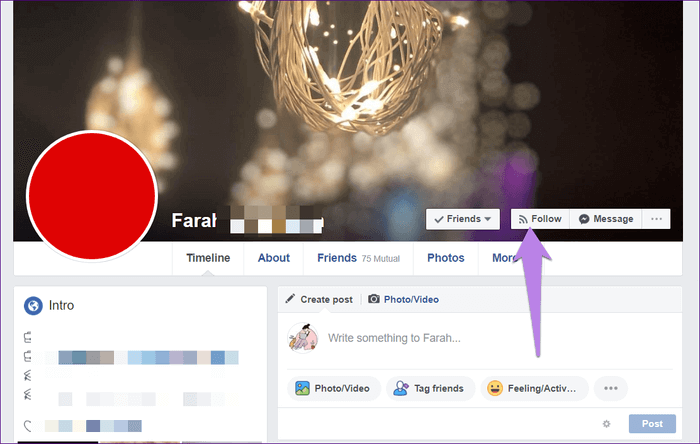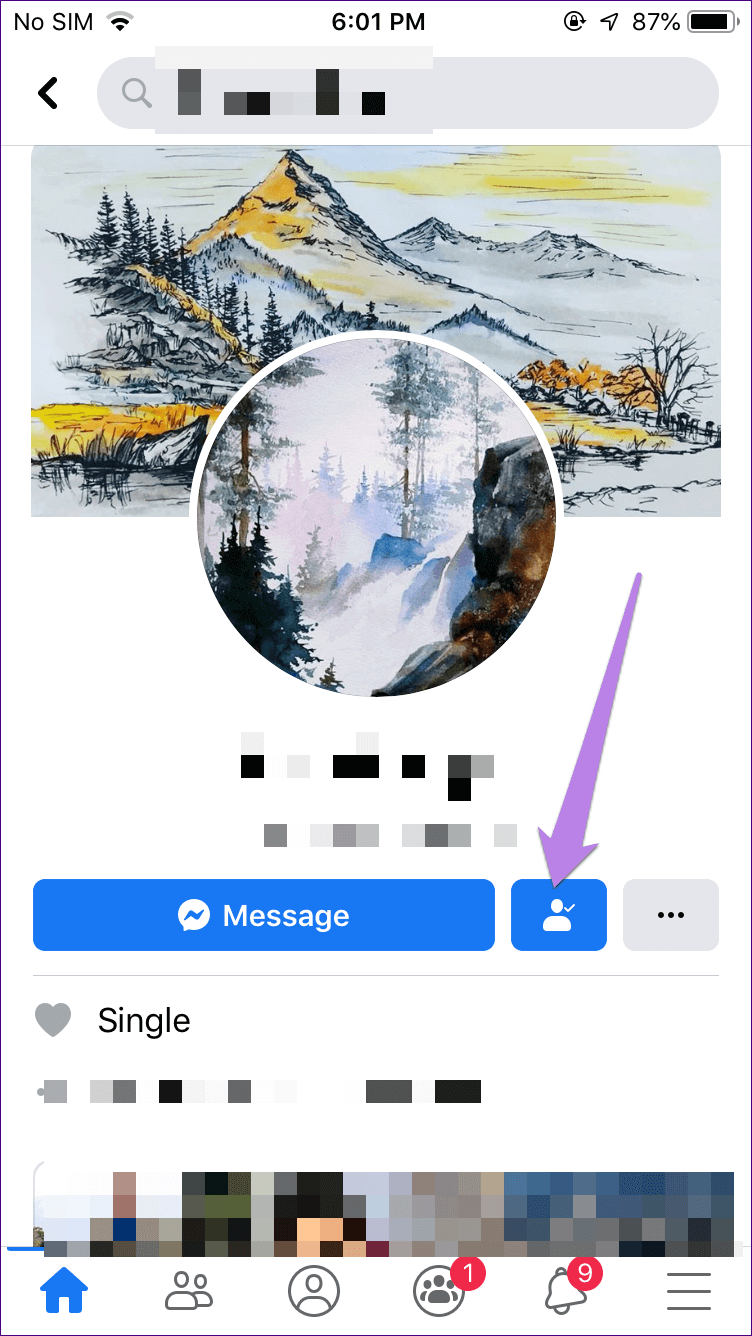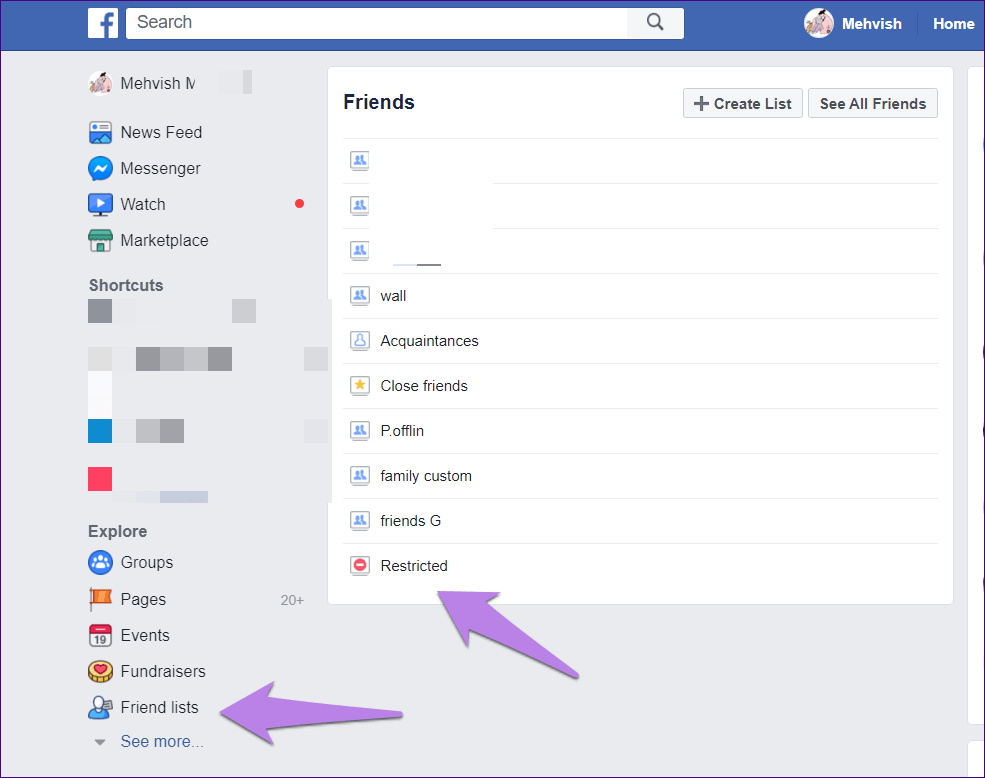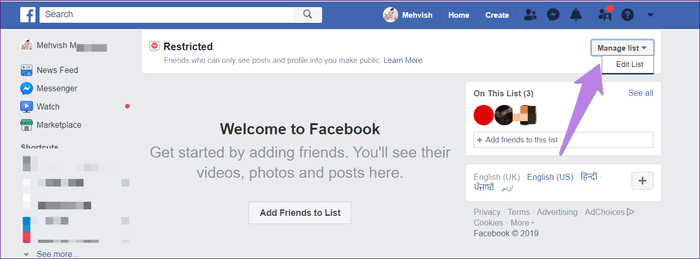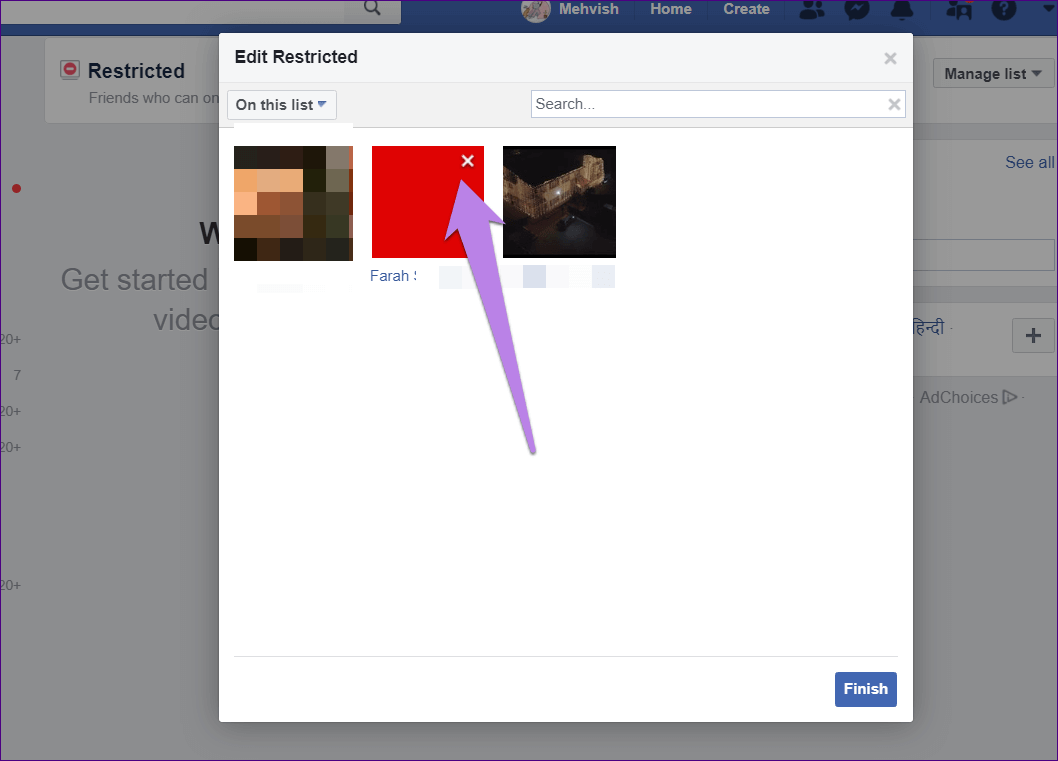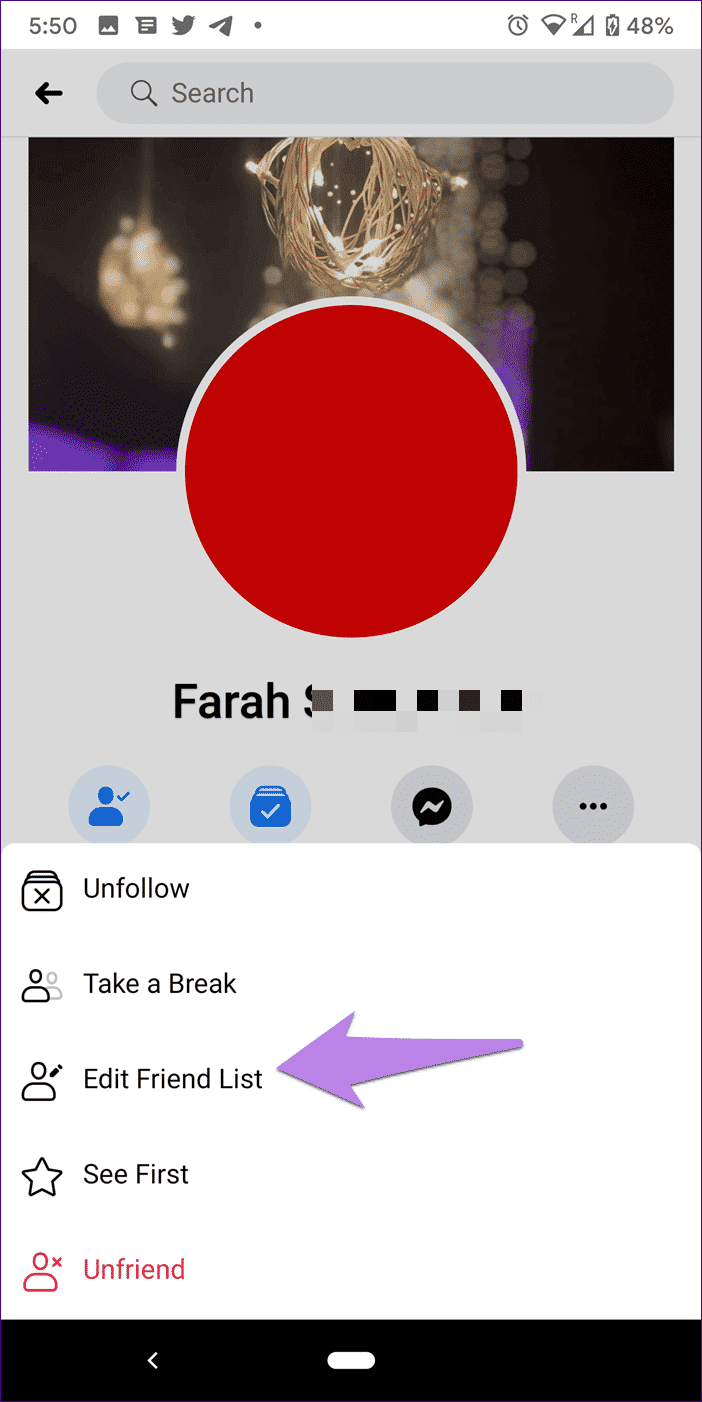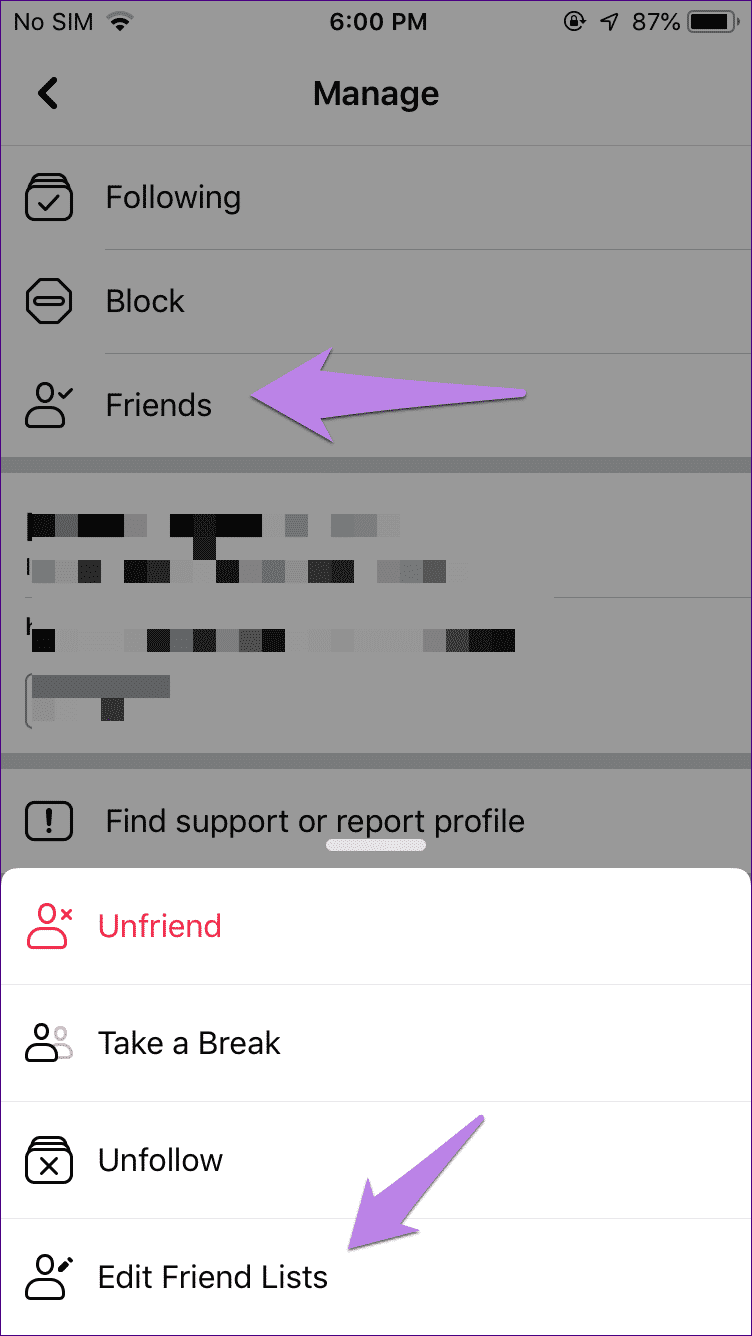Facebook의 휴식 기능이란 무엇이며 사용 방법
"우리는 쉬고 있었다. FRIENDS TV 팬들은 우리가 무슨 말을 하는지 알 것입니다. 친구나 친척이 지속적으로 게시물을 올리든 이전의 불길을 피하고 싶든 실제 생활에서는 조금 더 쉬워졌습니다. 그러나 소셜 미디어에서는 이것이 어렵습니다. 이를 피하기 위해 Facebook은 기능을 도입했습니다. 휴식을 취하다.
한마디로 이 기능은 페이스북이 무대를 편하게 하려는 시도다. 싱글, 이혼 또는 공백으로 설정할 때 Facebook이 관계 상태를 알리지 않는 것으로 시작합니다. 당신이 관계, 결혼 또는 약혼을 추가할 때만, 피드에 게시됨 귀하의 허락하에.
휴식 기능이 전부는 아닙니다. 활성화 및 실행 취소 방법에 대해 자세히 알아보겠습니다.
휴식의 장점은 무엇입니까
휴식을 취하면 말 그대로 Facebook의 누군가와 눈에 띄지 않고 휴식을 취할 수 있습니다. 그 사람은 귀하의 전 파트너, 친구, 비즈니스 파트너 또는 기타 모든 사람이 될 수 있습니다.
앞의 예를 들어보자. 일반적으로 누군가와 헤어지면 현실 세계와 디지털 세계 모두에서 가능한 한 그 사람을 피하고 싶습니다. 쉬운 단계는 친구 목록에서 제거하거나 차단하는 것입니다. 그러나 두 가지 모두 가혹하고 분명합니다. 이것은 호흡을 활용하는 곳입니다.
피드에 있는 사람보다 적은 수의 이야기를 피하거나 표시하는 데 도움이 되도록 설계되었습니다. 마찬가지로 다른 사람이 회원님의 Facebook 업데이트를 볼 수 없도록 합니다. 그렇게 함으로써, 당신은 여자 친구가 없는 사람을 디지털 방식으로 피하는 것입니다.
Facebook에서 누군가와 휴식을 취하면 어떻게 되나요?
기능 이면의 아이디어를 알았으므로 이제 이면에서 어떤 일이 발생하는지 살펴보겠습니다.
1. 당신이 보는 것을 누군가에게 제한하십시오
이 기능을 사용할 때 발생할 수 있는 첫 번째 주요 변경 사항은 Facebook의 알고리즘이 사용자의 시야에서 사람을 가능한 한 많이 숨긴다는 것입니다. 이제 Facebook에 숨기는 것은 아래에 나열된 많은 것을 의미합니다.
- 예를 들어 아무 것도 표시되지 않습니다. 게시물 피드에 있는 사람에게서. 즉, 사람이 Facebook에 무언가를 게시하면 피드에 표시되지 않습니다. 최신 업데이트를 보려면 Facebook 프로필을 수동으로 열어야 합니다. 어떤 면에서 당신은 그 사람을 스토킹하고 있습니다.
- 그런 다음 상호 친구가 사진이나 게시물에서 언급된 사람을 태그하면 피드에 나타납니다.. 또한 Facebook은 태그를 추가할 때 팝업되는 목록에 사람의 이름을 묻거나 표시하지 않습니다. 태그를 지정하려면 그 사람의 이름을 검색해야 합니다.
- 일반적으로 Facebook은 회원님과 회원님의 Facebook 친구가 다음 사이트로 이동하면 알림을 보냅니다. 같은 사건. 그러나 이것은 이 특별한 사람에게는 일어나지 않을 것입니다.
2. 다른 사람이 당신에 대해 보는 것을 제한하십시오
- '중단' 기능은 다음과 같은 기능도 제공합니다. 게시물 숨기기 다른 사람의 요약에서. 이것은 제한된 Facebook 목록에 사람을 추가하여 수행됩니다.
- 일반적으로 제한된 목록에 누군가를 추가하면 향후 게시물과 스토리가 공개되지 않는 방식으로 개인 정보 설정이 변경됩니다. 이 사람에게 보이는. 사람이 귀하의 프로필을 방문하더라도 최신 업데이트는 표시되지 않습니다. 게시물이 공개되었거나 해당 사람을 태그한 경우에만 해당 게시물을 볼 수 있습니다. Facebook이 자동으로 제한 목록에 추가하므로 함께 쉬고 있는 사람들에게도 동일한 규칙이 적용됩니다.
참고: 제한된 목록에 있는 사람들도 귀하의 스토리를 볼 수 없습니다.
3. 과거 게시물의 개인 정보 보호 제한
- Facebook은 귀하의 과거 게시물에도 책임이 있습니다. 이렇게 하면 많은 것이 자동으로 변경되며 아무 것도 할 필요가 없습니다. 첫째, 이전에 다른 사람을 태그한 경우 해당 콘텐츠는 해당 사용자에게 표시되지 않습니다. 태그된 다른 사람들에게만 표시됩니다.
- 둘째, 다른 사람이 귀하를 태그하거나 다른 사람이 동일한 게시물에서 귀하를 모두 태그하면 해당 게시물에서 귀하의 태그가 자동으로 제거됩니다. 이 게시물을 볼 수 없습니다. 셋째, 휴식을 취하기 전에 서로의 타임라인에 글을 올리면 삭제되며, 휴식을 중단한 후에는 다시 가져올 수 없습니다.
참고: 태그를 제거하면 다른 사람이나 다른 사람이 게시한 사진을 볼 수 없습니다. 이제 더 이상 태그가 지정되지 않으므로 개인 정보 설정에 따라 다릅니다.
또한 휴식을 원하는 사람과 공유 앨범에 있는 경우 해당 앨범에서 제거됩니다. 즉, 더 이상 이 앨범을 추가할 수 없습니다.
참고: 누군가를 위해 휴식을 취하려면 위에서 언급한 설정을 사용자 지정해야 합니다. 믹스 앤 매치할 수 있습니다.
다른건 다 어디서 보나요
이 기능을 사용하여 변경되지 않는 사항을 살펴보겠습니다.
메시지
Facebook Messenger의 메시지에는 아무 일도 일어나지 않습니다. 여전히 서로에게 메시지를 보낼 수 있습니다. 그러나 그들에게 메시지를 보낼 필요는 없습니다. 즉, 그들의 이름이 약어로 표시되지 않습니다. Messenger 보기에서 대화 스레드를 숨기려면 보관하거나 삭제할 수 있습니다.
벽 기둥
개인 정보 설정에서 허용하는 경우 휴식을 취한 후에도 둘 다 서로의 일정에 계속 게시할 수 있습니다. 게시물을 다시 볼 수 있는 사람은 현재 개인 정보 설정에 따라 다릅니다.
코멘트
친구 또는 공유 페이지/그룹의 동일한 게시물에 댓글을 작성하면 다른 사람들의 댓글을 볼 수 있습니다. 댓글에 답글을 달 수도 있습니다.
Facebook은 마침내 얼마나 걸립니까?
이 기능에는 시간 제한이 없습니다. 그 사람을 다시 팔로우하거나 차단 목록에서 제거할 때까지 계속됩니다.
당신이 페이스북에서 휴식을 취하고 있는지 아는 사람이 있습니까?
아니요. 특별한 사람을 포함하여 당신이 누군가와 휴식을 취했다는 사실을 아무도 모릅니다. 그것은 당신과 Facebook 사이의 작고 달콤한 비밀입니다.
그러나 다른 사람은 귀하의 게시물이 피드에 표시되지 않거나 벽에 있는 게시물을 볼 수 없을 때 상황을 조금 이상하게 생각할 수 있습니다.
누군가에게서 휴식을 취하는 방법
Facebook에서 다른 사람과 휴식을 취하려면 두 가지 주요 단계를 수행해야 합니다. 휴식 모드를 켠 다음 기본 설정을 지정합니다. 먼저 모드를 켜는 방법을 설명한 다음 기본 설정으로 이동합니다.
1. 휴식 모드 열기
기본적으로 관계 상태를 독신, 이혼 또는 공허로 변경하면 중단 기능을 사용하라는 메시지가 표시됩니다. 관계 상태를 변경하지 않고 사용하려면 Facebook 모바일 및 데스크톱 앱에 대해 다음 단계를 따르세요.
Facebook에서 휴식을 취하세요.
따라서 Facebook을 열고 계정으로 로그인하십시오. 그런 다음 아래에 제공된 전용 링크를 엽니다.
팝업이 열리고 사람의 이름을 입력하라는 메시지가 표시됩니다. 이니셜을 입력한 다음 Facebook에서 제안한 실제 이름을 클릭합니다. 그런 다음 기본 설정을 선택해야 합니다.
Android 앱에서 휴식을 취하세요 Facebook 실행
개인의 프로필을 엽니다. 친구를 누르고 메뉴에서 휴식을 선택하세요. 그런 다음 다음과 같이 기본 설정을 지정합니다.
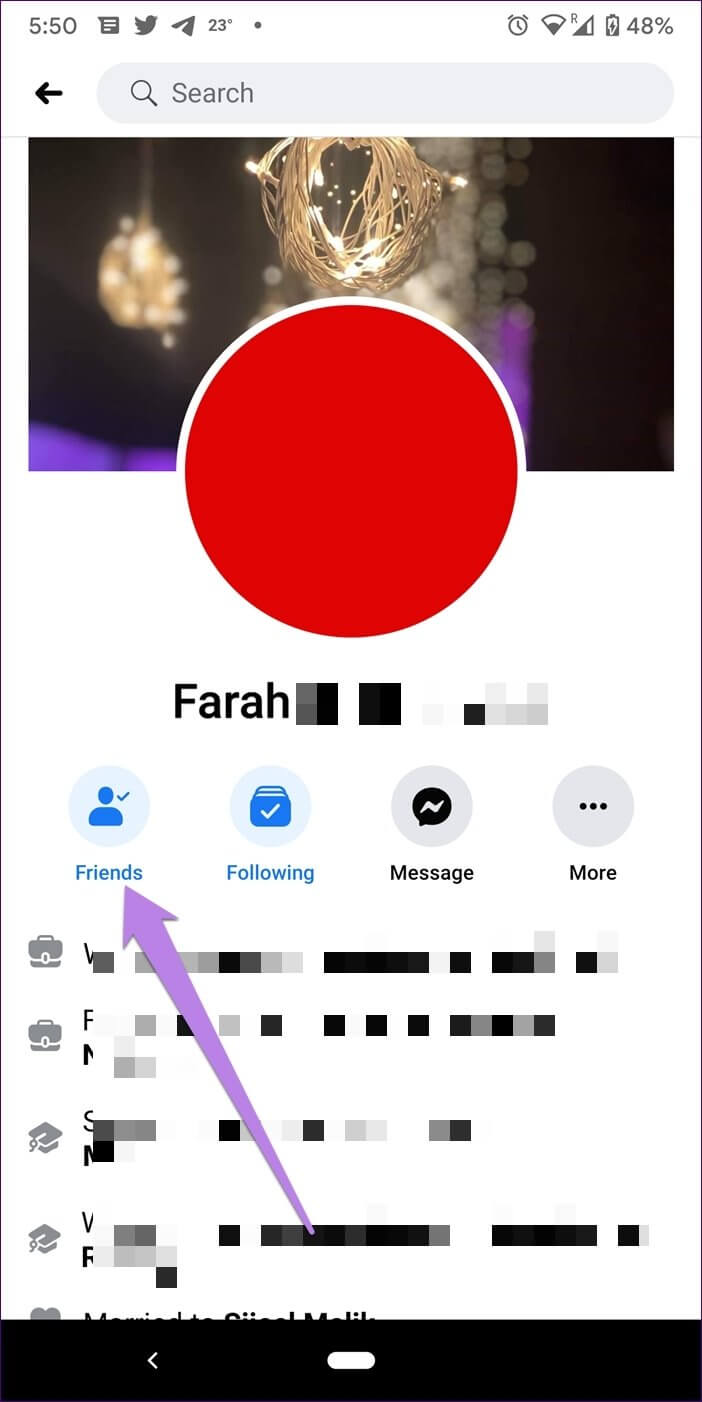
Facebook iPhone 앱에서 휴식을 취하세요
따라서 개인 Facebook 페이지를 방문하십시오. 친구 아이콘을 누른 다음 친구를 누릅니다. 그런 다음 휴식을 탭합니다. 기본 설정을 지정하라는 메시지가 표시됩니다.
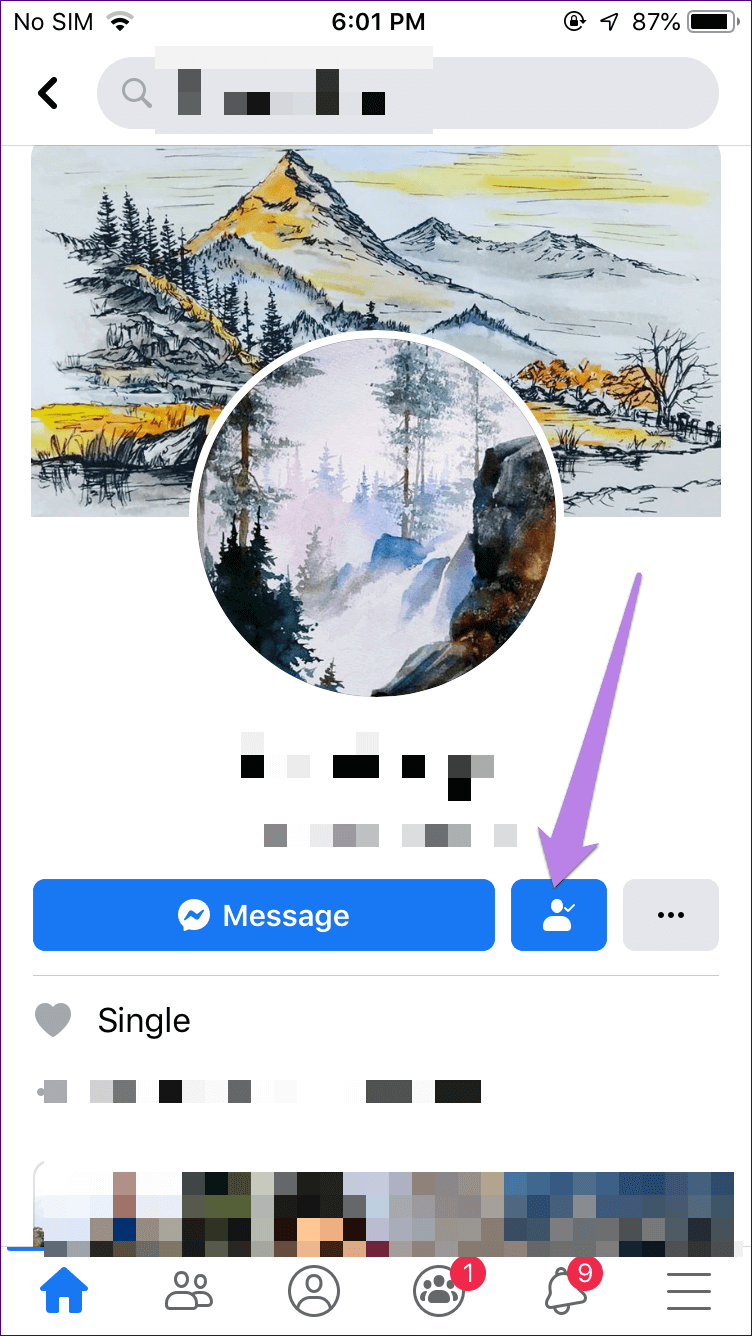
2. 호흡 기본 설정 지정
나누기 기능을 켜면 세 개의 섹션이 표시됩니다. 기본 설정에 따라 이 세 섹션 내에서 개인 정보 설정을 사용자 지정해야 합니다. 이를 위해 옵션 보기를 클릭하거나 탭합니다.
이 섹션은 "누군가의 섹션에서 휴식을 취할 때 일어나는 일"에서 논의한 것과 동일한 섹션입니다. 앞에서 언급했듯이 한 섹션에서 하나의 설정을 선택하고 두 번째 섹션에서 다른 설정을 선택할 수 있습니다. 즉, 더 적은 수의 사람들을 볼 수 있지만 그들이 내 게시물을 볼 수 있도록 허용할 수 있습니다. 따라서 옵션을 신중하게 선택하십시오.
첫 번째 섹션에서 다른 사람의 콘텐츠를 보려면 선택합니다. "[사람 이름]이 나타날 위치 결정"을 선택해야 합니다. 그런 다음 저장 버튼을 클릭하거나 탭합니다.
두 번째 섹션에서 , "[사람 이름]의 게시물 숨기기" 옆의 확인란을 선택합니다.
드디어 Facebook은 이전 게시물을 제한하는 세 가지 옵션을 제공합니다.
먼저 , 이전 작업의 개인 정보 설정을 그대로 유지할 수 있습니다. 이렇게 하면 두 사람 사이의 이전 게시물이 그대로 유지됩니다. 모든 게시물을 그대로 유지를 클릭하거나 탭합니다.
개별 게시물 편집 버튼을 사용하여 게시물에 대한 개인 정보 설정을 개별적으로 변경할 수도 있습니다. 하시면 하단의 다음 버튼을 눌러주세요. 두 사람 사이에 발생한 게시물의 개인 정보를 관리할 수 있는 우정 페이지로 이동합니다.
이 옵션을 선택하면 Facebook에서 모든 인기 게시물을 표시합니다. 게시물의 점 XNUMX개 아이콘을 클릭하거나 탭하고 목록에서 태그 제거를 선택해야 합니다.
Facebook이 자동으로 태그를 제거하고 이전 게시물을 삭제하도록 하려면 "내가 신고한 모든 게시물 및 게시물 편집"을 선택하십시오. 저장을 클릭하여 변경 사항을 기록합니다.
페이스북에서 쉬는 방법
프로세스는 단일 버튼을 클릭하여 목록에서 사람을 제거하는 것만큼 쉽지 않습니다. 일부 효과를 되돌리려면 약간의 고통을 감수해야 합니다.
누군가에게서 휴식을 취하는 것을 멈추는 두 가지 방법이 있습니다.
1. 리버스 브레이크 다이렉트
Facebook 웹사이트에서 휴식 링크를 엽니다. 함께 쉬고 있는 사람의 이름을 적으십시오.
모바일 앱에서 위의 단계에 따라 휴식 기능을 켭니다. 예, 동일한 단계를 반복해야 합니다.
중단 기능에 대한 개인화 화면에 있으면 설정을 원래 값으로 되돌려야 합니다. 즉, 첫 번째 섹션에서 'Facebook 어디에서나 [사람 이름] 보기'를 선택합니다.
두 번째 섹션에서 "더 이상 [이름]의 가시성을 제한하지 않음"을 선택합니다.
마지막으로 마지막 섹션에서 "모든 게시물을 그대로 유지"를 선택합니다. 각 섹션에서 저장을 누르는 것을 잊지 마십시오.
참고: 제거된 태그 또는 게시물은 다시 추가되거나 표시되지 않습니다.
2. 간접적인 휴식을 중단하라
이 기능은 사람을 팔로우하고 차단 목록에 추가하므로 이 두 가지를 반대로 해야 합니다. 즉, 그 사람을 다시 팔로우하고 제한 목록에서 제거하십시오. 두 경우 모두 상대방에게 알리지 않습니다.
페이스북 팔로우
그 사람을 다시 팔로우하려면 프로필을 방문하여 팔로우 버튼을 클릭/탭하십시오. 안드로이드, 데스크탑의 경우 보통 상단에 있는 사람 이름 근처에서 확인 가능합니다.
iPhone에서는 친구 아이콘 아래에 있습니다.
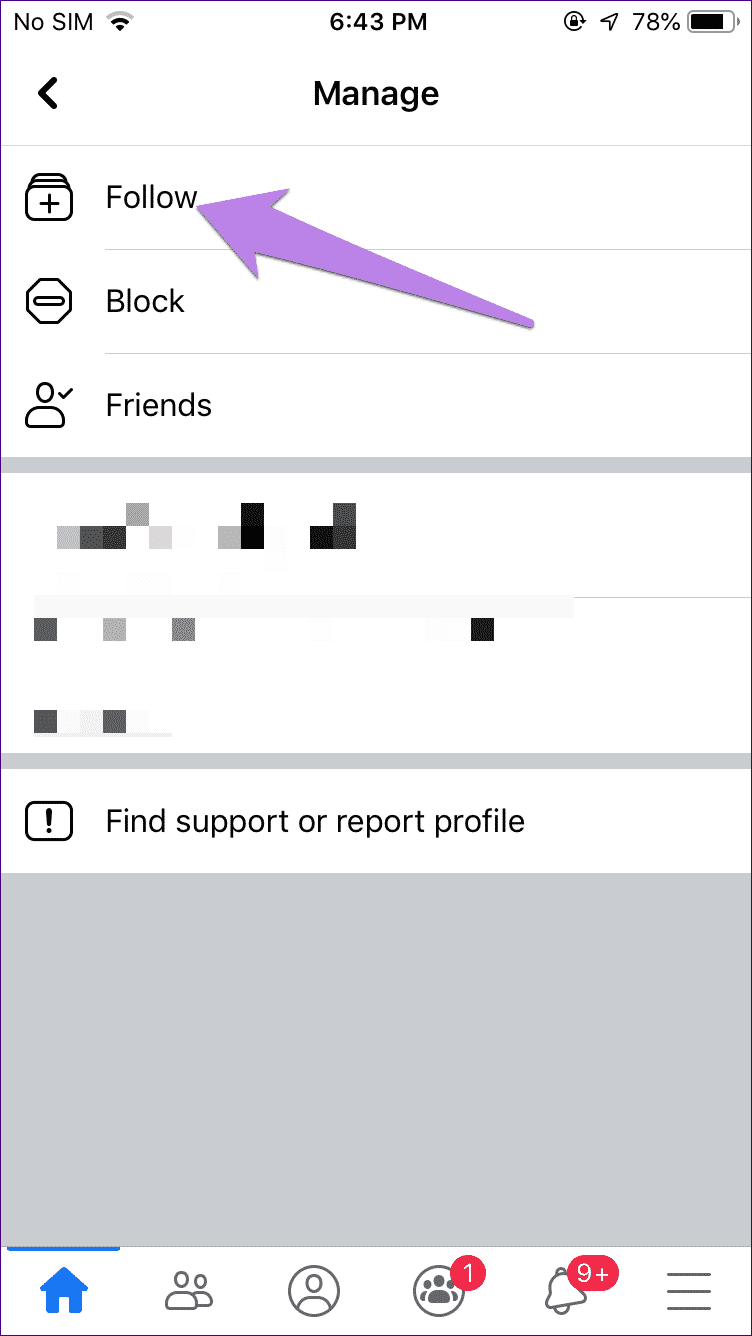
제한된 목록에서 제거
단계는 다음과 같습니다.
웹상의 페이스북
Facebook 웹사이트에서 탐색 아래의 왼쪽 사이드바에 있는 친구 목록 옵션을 클릭합니다. 표시되지 않으면 더 보기를 클릭합니다. 그런 다음 제한됨을 클릭합니다.
차단 목록으로 이동합니다. 목록 관리 버튼을 클릭하고 목록 편집을 선택합니다.
친구의 사진 위로 마우스 포인터를 이동하고 제거 아이콘을 클릭합니다. 마지막으로 Finish 버튼을 눌러 변경 사항을 저장합니다.
Android
Facebook Android 앱에서 차단을 해제하려는 사람의 프로필을 엽니다. 친구 버튼을 클릭하고 목록에서 친구 목록 편집을 선택합니다. 그런 다음 제한됨을 선택 취소합니다.
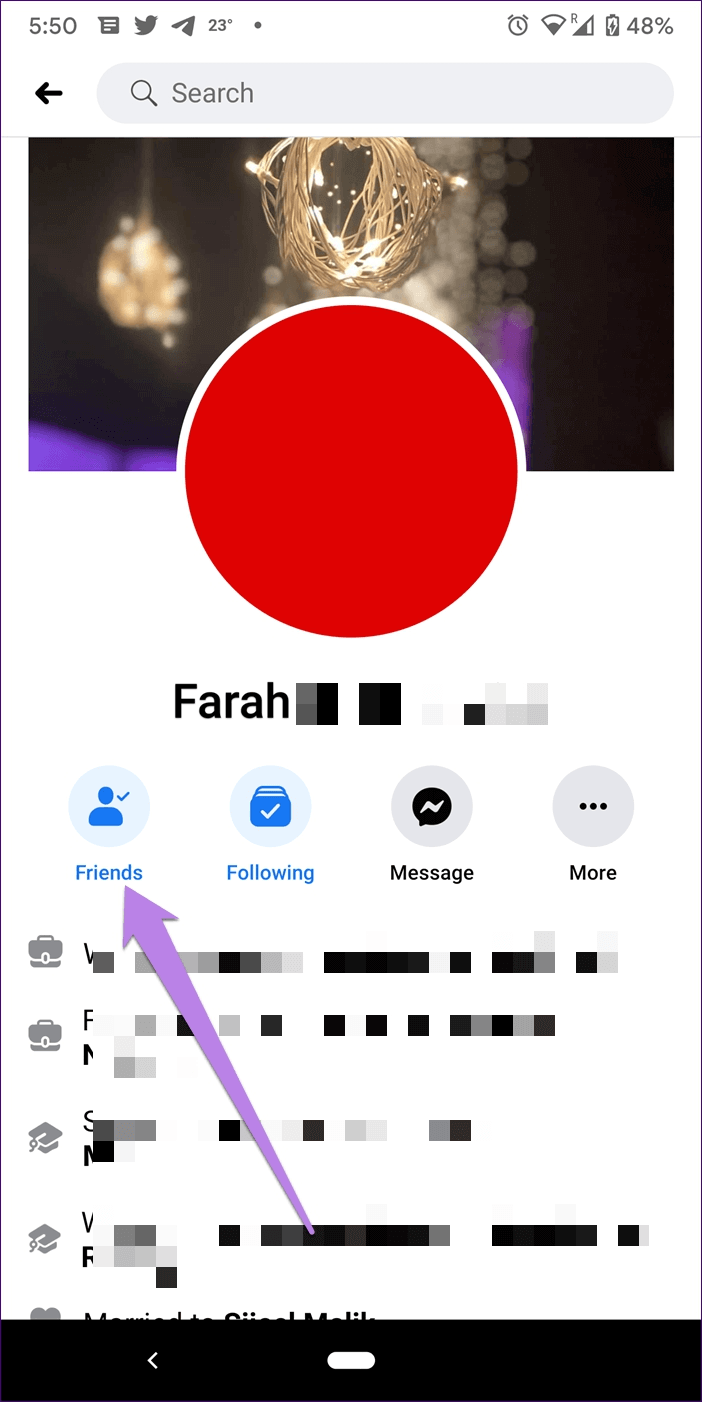
iPhone
그 사람의 프로필을 열고 친구 아이콘을 탭합니다. 그런 다음 친구를 탭하고 친구 메뉴 편집을 선택합니다. 제한됨을 선택 취소하고 완료를 탭합니다.
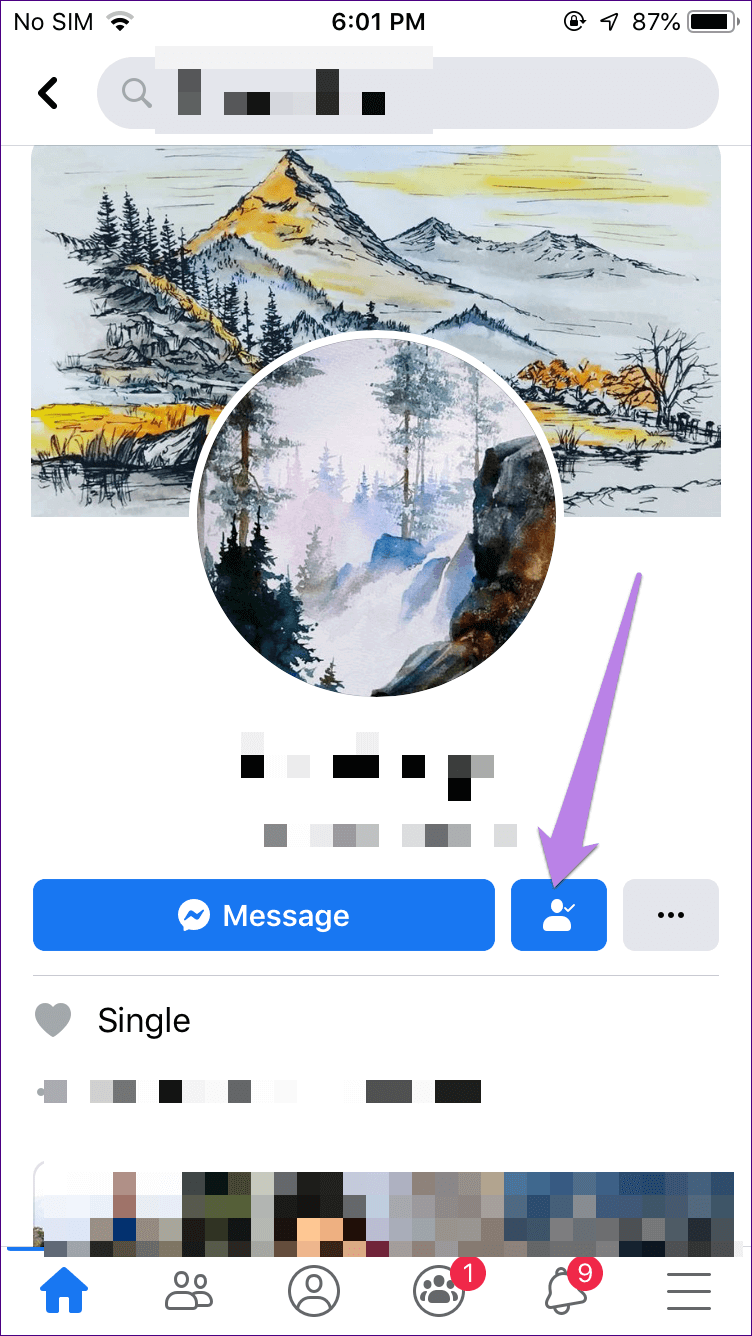
휴식 후 사람을 찾을 수 없습니다
다른 사람과의 휴식을 중단한 후에도 상황이 정상적이지 않다면 몇 가지 이유가 있을 수 있습니다. 예를 들어, 그 사람이 당신을 차단했거나 당신에게서 휴식을 취하고 있을 수 있습니다. 그 사람이 당신의 목록에 없다면 당신과 친구가 없을 수 있습니다.
둘 중 어느 것도 정확하지 않고 여전히 그 사람을 찾을 수 없으면 프로필 링크를 공유하도록 요청하십시오. 이런 식으로 검색하지 않고 직접 추가할 수 있습니다.
모두 휴식이 필요해
상대방을 차단하거나 여자 친구를 취소하여 기분을 상하게 하고 싶지 않다면 휴식을 취하는 것이 좋습니다. 더 이상 피드에서 해당 게시물을 볼 수 없으며 게시물이 숨겨집니다.
일반적으로 피하려는 사람의 콘텐츠가 더 이상 표시되지 않기 때문에 안전하게 보호할 수 있습니다. 상황이 정상으로 돌아오면 Facebook에서 휴식을 중단할 수 있습니다. 그리고 그들은 무슨 일이 일어났는지 결코 알지 못합니다. 당신은 계속 친구가 될 것입니다. 정말 좋은 생각입니다!